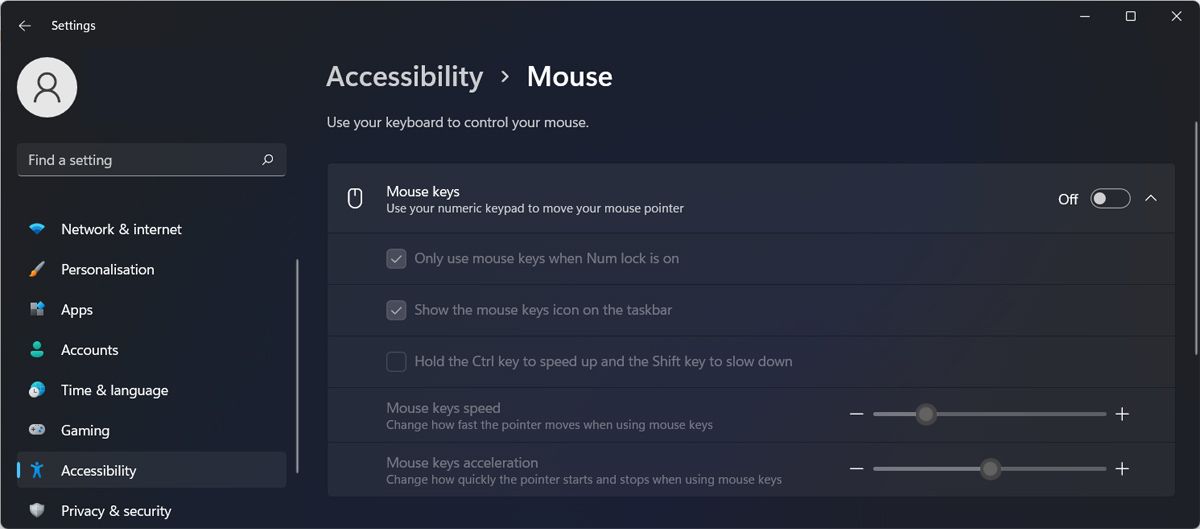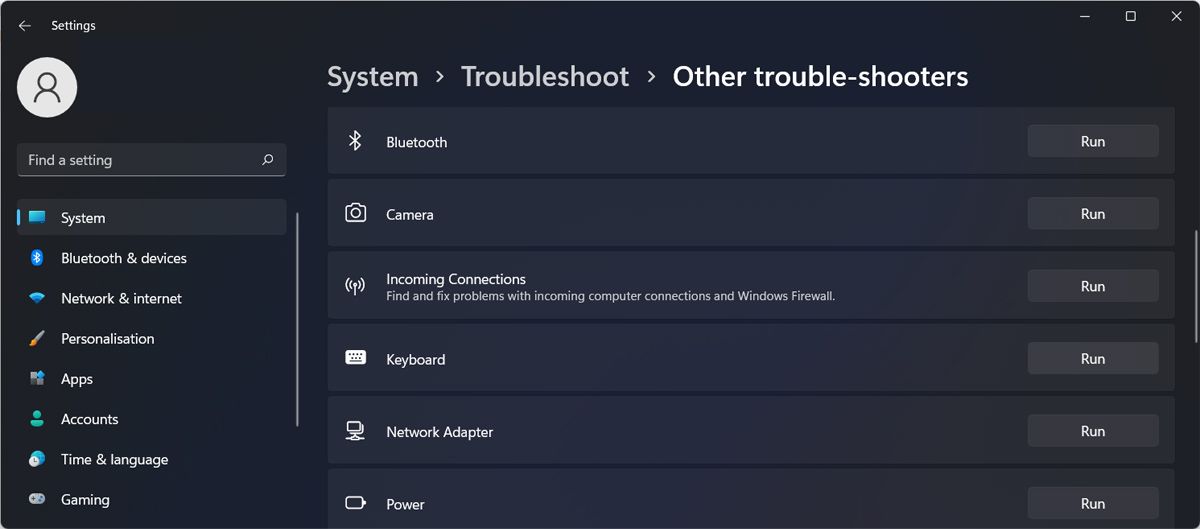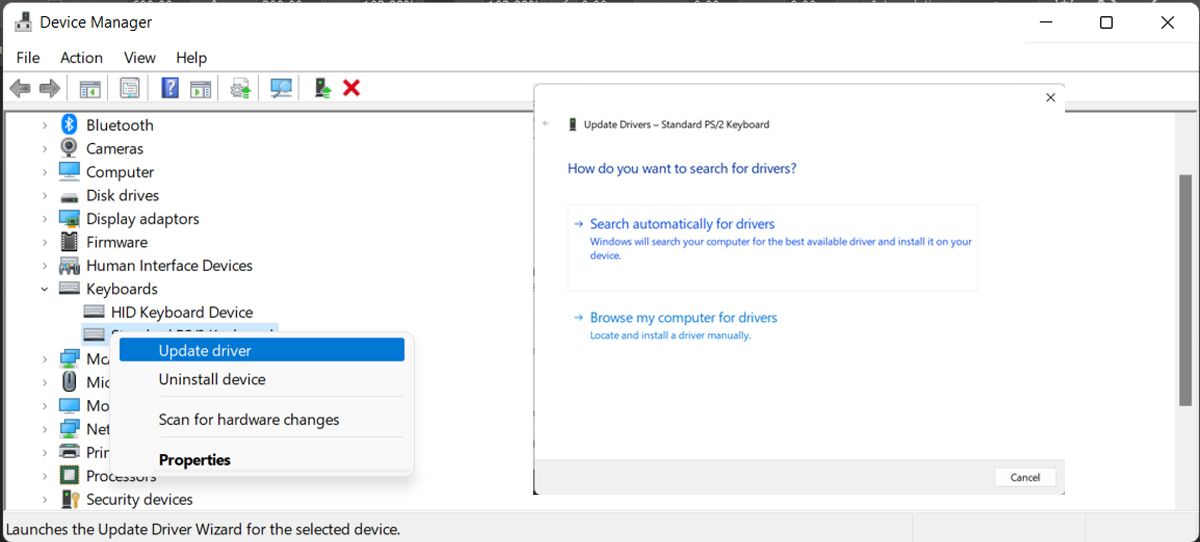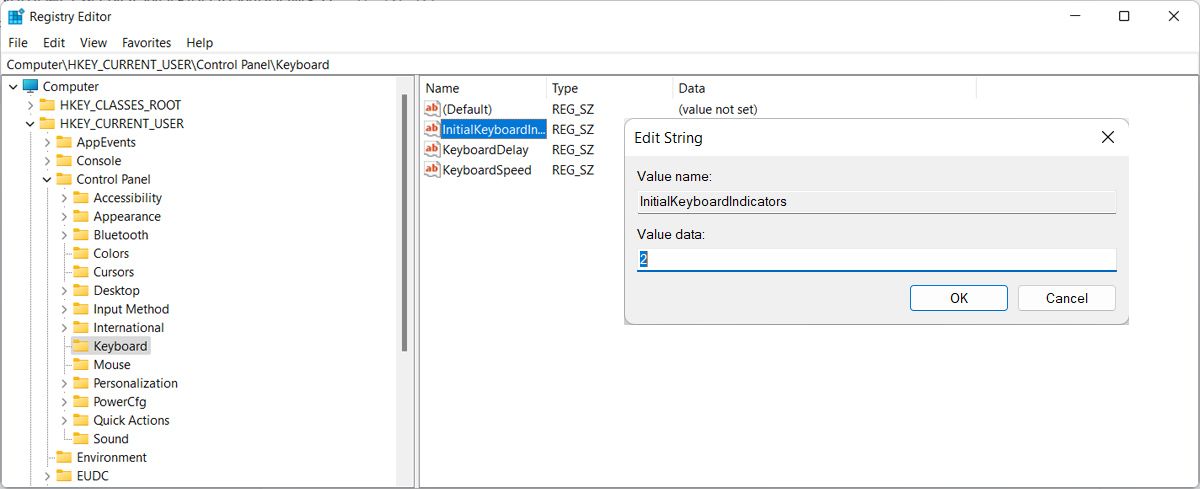Чи не працює цифрова клавіатура в Windows 11? Ось як це виправити
Якщо ви використовуєте цифрову клавіатуру для швидкого введення цифр, ви пропустите її, коли вона перестане працювати. Однак є способи відновити його роботу в Windows 11.
Таким чином, давайте дослідимо, як можна виправити несправну цифрову клавіатуру в Windows 11, а також трюк швидкої заміни, якщо у вас немає часу чи терпіння виправити цифрову клавіатуру зараз.
1 Увімкніть Num Lock
Якщо ви помітили, що ваша клавіатура виконує деякі дивні речі, як-от прокручування вгору та вниз замість написання чисел, цифрову клавіатуру вимкнено. Найшвидший спосіб увімкнути це — натиснути клавішу Num Lock. Зазвичай клавіатури постачаються з маленькою лампочкою для спеціальних клавіш, таких як Num Lock або Caps Lock. Якщо індикатор світиться, ваша цифрова панель увімкнена.
Якщо ви помітили, що клавіші не працюють, як зазвичай, і відчуваєте опір під час натискання, можливо, настав час почистити клавіатуру.
Якщо з самим ключем нічого не сталося, переходьте до наступних рішень.
2 Вимкніть клавіші миші
Якщо ви ввімкнули функцію клавіш миші на комп’ютері з Windows 11, ви можете використовувати цифрові клавіші для керування курсором. І хоча це хороший варіант для ввімкнення, коли ваша миша не працює, це не дозволить вам використовувати цифрову клавіатуру, як зазвичай.
Ось як можна вимкнути клавіші миші:
- Відкрийте меню «Пуск» і виберіть «Параметри».
- Перейдіть до Спеціальні можливості > Миша.
- Там перейдіть до Використовуйте клавіатуру для керування мишею та вимкніть перемикач поруч із пунктом Клавіші миші.
- Увімкніть цифрову клавіатуру та перевірте, чи зараз вона працює.
3 Запустіть засіб усунення несправностей клавіатури
Якщо несправна цифрова клавіатура — не єдина проблема з вашою клавіатурою, вам слід запустити засіб усунення несправностей клавіатури Windows, щоб клавіатура працювала як зазвичай. Ось як ви можете це зробити:
- Натисніть Win + I, щоб відкрити налаштування.
- Перейдіть до Система > Усунення несправностей > Інші засоби усунення несправностей.
- Прокрутіть униз до Клавіатура та натисніть кнопку Виконати.
Після завершення процесу усунення несправностей Windows повідомить вас про виявлені проблеми та запропонує рішення для їх усунення.
4 Оновіть драйвери клавіатури
Існує ймовірність того, що цифрова клавіатура вашої клавіатури не працює через застарілий, пошкоджений або несумісний диск клавіатури. Якщо ви використовуєте зовнішню клавіатуру, ви можете завантажити останню версію драйвера з веб-сайту виробника або скористатися диспетчером пристроїв.
- Натисніть Win + X і виберіть Диспетчер пристроїв.
- Розгорніть меню «Клавіатури ».
- Клацніть правою кнопкою миші драйвер клавіатури та виберіть Оновити драйвер.
- У спливаючому вікні натисніть Автоматичний пошук драйверів.
Тепер Windows 11 шукатиме перевірену версію драйвера та встановлюватиме її.
5 Відредагуйте реєстр Windows
Можливо, програма третьої сторони змінила ваші системні налаштування, і тепер ви не можете використовувати цифрову клавіатуру. У цьому випадку проблему має вирішити редагування реєстру.
- Відкрийте редактор реєстру з правами адміністратора.
- Перейдіть до HKEY_CURRENT_USER > Панель керування > Клавіатура.
- Відкрийте InitialKeyboardIndicators.
- Установіть значення 2 і натисніть OK.
- Перезавантажте комп’ютер і перевірте, чи працює цифрова клавіатура.
6 Використовуйте віртуальну клавіатуру
Якщо вам не вдалося налагодити роботу цифрової клавіатури, ви можете використовувати віртуальну клавіатуру Windows 11 як заміну. Щоб запустити його, натисніть комбінацію клавіш Ctrl + Windows + O.
Якщо це не працює, ви можете відкрити його з меню «Налаштування». Перейдіть до «Спеціальні можливості» > «Клавіатура» та ввімкніть перемикач поруч із «Екранна клавіатура».
За замовчуванням віртуальна клавіатура не включає цифрову панель. Щоб увімкнути його, натисніть «Параметри» та поставте прапорець біля опції «Увімкнути цифрову клавіатуру».
Якщо ви шукаєте віртуальну клавіатуру з більшими можливостями налаштування, ви можете встановити безкоштовну віртуальну клавіатуру, сумісну з Windows 11.
Відновіть роботу цифрової клавіатури
Завдяки цим коротким порадам ви повинні відновити роботу цифрової клавіатури. Щоб уникнути будь-яких майбутніх проблем, не впадайте в оману, коли справа доходить до зміни призначення клавіатури.
Якщо нічого не допомогло, і ви все ще не можете використовувати цифрову клавіатуру, можливо, вам доведеться віднести свій ноутбук до професійного сервісу або купити нову зовнішню клавіатуру.